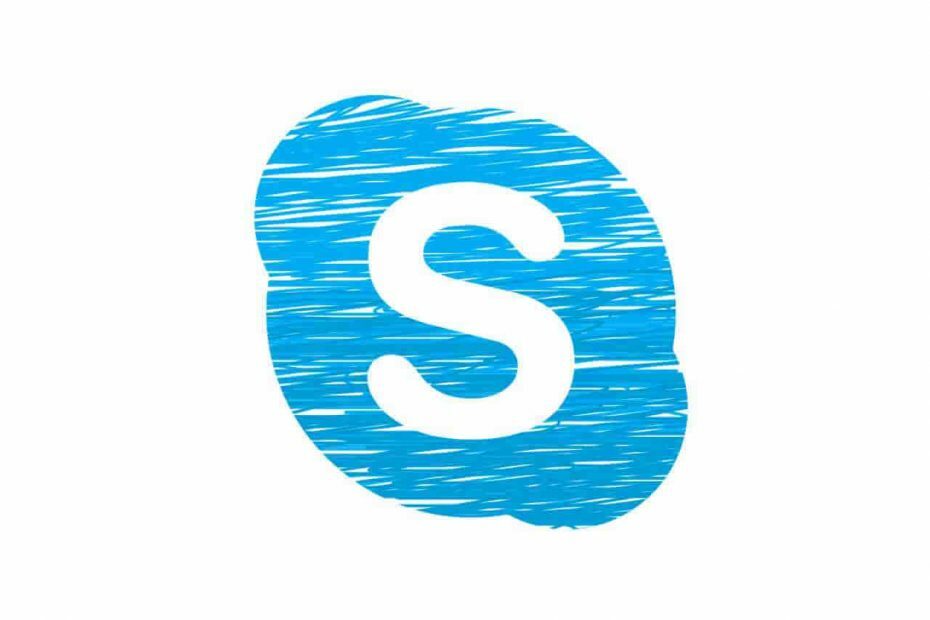
このソフトウェアは、ドライバーの稼働を維持するため、一般的なコンピューターエラーやハードウェア障害からユーザーを保護します。 3つの簡単なステップで今すぐすべてのドライバーをチェックしてください:
- DriverFixをダウンロード (検証済みのダウンロードファイル)。
- クリック スキャン開始 問題のあるすべてのドライバーを見つけます。
- クリック ドライバーの更新 新しいバージョンを入手し、システムの誤動作を回避します。
- DriverFixはによってダウンロードされました 0 今月の読者。
Skypeの後にイライラしたIPadの所有者 サポートを終了しました 以前のバージョンのiOSの場合。 iPadにSkypeをインストールしようとすると、エラーメッセージがプロセスを中断します。 エラーメッセージは、アプリでデバイスにiOS10バージョン以上が必要であることを示しています Skypeを実行するために.
ただし、iPadMiniでSkypeを正常に実行するのに役立ついくつかのソリューションを提供できます。
iPad MiniでSkypeに接続できないのはなぜですか?
1. OSを更新する
- まず、ダウンロードによって多くのモバイルデータが消費される可能性があるため、iPadをWifiネットワークに接続することを検討する必要があります。
- 次に、アクセスする必要があります 設定>一般>ソフトウェアアップデート。
- タップ ダウンロードとインストール. 十分なストレージスペースがない場合は、更新に必要なスペースを空けて、もう一度更新してみてください。
- システムの更新を続行するには、必要に応じてパスコードを入力します。
- 新しいiOSバージョンにアップグレードした後、iPadにSkypeをインストールすると機能するはずです。

2. SkypeiPhoneアプリをダウンロードする
- この特定のiTunesバージョンをからダウンロードしてインストールします ここに PC上で。
- タイプ Skype 検索ボックスで>アプリのiPhoneバージョンを選択し、をクリックします 取得する。
- を開きます Skype for iPhone ダウンロードリンク、 ここに、iPadをAppStoreに移動します。
- アプリのインストールを選択します> iOS 10が必要なメッセージが表示されます。その後、アプリの古いバージョンが推奨されます。これを受け入れる必要があります。

クイックガイドがiPadへのSkypeのインストールに役立つことを願っています。 この記事が役に立った場合は、下のコメントセクションにコメントを残してください。
また読む:
- Skype Voicemailが機能しない問題を修正するにはどうすればよいですか? 実際に機能する4つの修正
- 何かがうまくいかなかったSkypeエラーを解決する方法
- 修正:Skypeカメラが逆さまになっている
- SurfaceGoとAppleiPad:どちらが良いですか?


